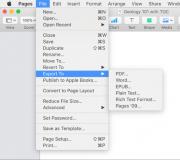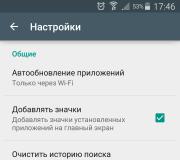Настройки ммс сообщение. Алгоритм отправки и приема мультимедийного сообщения
Ваш вопрос:
Как настроить ммс в телефоне?
Ответ мастера:
Благодаря настроенному в телефоне MMS, абонентам любых операторов связи можно будет не только пересылать смс и осуществлять звонки, как обычно, но и отправлять другим абонентам фотографии, музыку, изображения и т.д.
Для начала необходимо заказать у оператора все необходимые настройки ммс-сообщений, а вместе с тем и интернета. Например, абонентам МТС можно напрямую сделать это на официальном сайте компании. Требуется зайти на него, после чего найти раздел под названием «Помощь и обслуживание». Зайдя в него, выбираем пункт «Настройки MMS». В появившемся поле мы должны будем заполнить свои контактные данные.
Однако перед тем, как запрашивать требуемые настройки, нам необходимо проверить, поддерживает ли наш телефон функцию EDGE/ GPRS. Она обязательно должна быть подключена, потому что без нее отправлять ммс-сообщения невозможно. Для ее активации набираем на клавиатуре USSD-команду следующего типа: *111*18#. После этого нажимаем кнопку вызова. Кроме того, чтобы получить автоматические настройки, можно отправить смс-сообщение на номер 1234. Текст сообщения должен быть следующего характера: «MMS» (либо вообще не нужно ничего указывать, если вам нужно получить интернет-настройки). Получение ммс-профиля также возможно путем звонка на номер 0876. Обращаем ваше внимание на то, что получать MMS от других пользователей вы сможете только тогда, когда отправите первое сообщение со своего телефона.
Клиенты Мегафона могут заказать настройки ммс, заполнив специальную форму на официальном сайте компании. Сохранив полученные настройки, у него появится возможность не только отправлять MMS-сообщения, но и к пользоваться мобильным интернетом. Не забываем и про короткий номер 5049. Для чего он нужен? На него может быть отправлено SMS, содержание которого предельно простое - цифра 3 (если необходимы автоматические настройки), либо или 2 (если требуются настройки wap). Может помочь еще один номер – 0500. По нему осуществляется техническая поддержка абонентов. Позвонив на него, просто сообщите, какая у вас модель телефона оператору.
В Beeline настраивать ммс нужно через существующий USSD-запрос - *118*2#. Оператору не нужно сообщать, какая у вас модель телефона, потому что он определит это самостоятельно в автоматическом режиме. При этом им будут отправлены настройки на ваш телефон в течение пары минут. Для начала их функционирования сохраним их при помощи пароля «1234» (он установлен по умолчанию). Общей командой *118# можно управлять и конкретно данной услугой, и другими.
MMS (Multimedia Messaging Service)
Возможности услуги MMS
Для того чтобы использовать все возможности MMS совсем необязательно, чтобы Ваши друзья и знакомые тоже имели телефон с поддержкой MMS. Например, с помощью MMS-телефона Вы сделали фотографию и хотите отправить её своим друзьям. Если у них нет телефона, поддерживающего MMS, то Вы можете послать её на обычный мобильный телефон. В таком случае Ваши друзья получат сообщение, содержащее номер отправителя, размер сообщения в килобайтах и ссылку на ресурс в Интернет (сервер оператора сотовой связи), где они могут просмотреть данное сообщение. Еще один возможный вариант - Вы можете отправить фотографию на любой адрес электронной почты.
С помощью услуги MMS, помимо создания и пересылки MMS-сообщений, Вы сможете: получать и посылать открытки (в том числе и анимированные), заставки-скринсейверы, получать иллюстрированную карту с Вашим местонахождением и ближайшими к Вам объектами (например, аптеки, кафе или автозаправки), пользоваться услугой знакомства и т. д.
MMS – сообщения «МегаФон-Северный Кавказ»
http://phones.megafonkavkaz.ru/phones/settings/ - настройка и подключение услуг Мегафон
Услуга предоставляется абонентам всех тарифных планов при подключении к сети «МегаФон-Северный Кавказ».MMS (Multimedia Messaging Service) – это технология, которая позволяет пользователям мобильных телефонов отправлять и получать сообщения с форматированным текстом, графикой, фотографиями, аудио и видеоклипами.
MMS-сообщения позволят визуализировать Ваше повседневное общение, сделать его более ярким и эмоциональным. То, что нельзя было выразить словами, теперь можно отправить в виде изображения или звука. MMS поддерживает стандартные форматы изображения GIF и JPEG, видеоформат MPEG4, и такие аудиоформаты, как MP3 и MIDI.
Вы можете создать мультимедийное сообщение, используя картинки и мелодии из библиотеки телефона, или скачать их с WAP-сайтов. Если в Ваш телефон встроена фотокамера, Вы можете разделить с друзьями и родственниками счастливые моменты своей жизни, отправляя им фотографии.
Принятые на телефон фотографии, картинки и мелодии можно сохранить в памяти телефона.
Подключение услуги MMS
Прежде чем отправить MMS-сообщение, убедитесь, что услуга MMS подключена и Ваш телефон поддерживает эту услугу.Проверить статус услуги (подключена/отключена) Вы сможете отправив команду L
на номер 000890
.
Для подключения услуги MMS, отправьте SMS-сообщение MMSON
на номер 000890
.
Настройки MMS
Настроить мобильный телефон можно следующими способами:
Загрузив бесплатные настройки из раздела Телефоны ;
Отправив SMS-сообщение MMS , на номер 5049 для получения автоматических настроек (не забудьте сохранить полученные настройки);Настроив телефон в ручную, если Ваш мобильный телефон не поддерживает автоматические настройки.
Приведенные ниже параметры настроек являются стандартными для большинства моделей телефонов.
|
Настройки MMS |
|
| Profile/Профиль (имя) | MegaMMS |
| Homepage/Дом. страница | http://mmsc:8002 |
| Connection type/Тип соединения | Permanent/Постоянное |
| Security settings/Настр. безопасности | Off/Выкл. |
| Bearer/Протокол | GPRS |
| GPRS Settings – APN/Настр.GPRS – Точка доступа | mms |
| GPRS Settings – IP address/Настр.GPRS – IP адрес | 010.010.010.010 |
| GPRS Settings – User ID/Настр.GPRS – Имя пользователя | Не вводится |
| GPRS Settings – Password/Настр.GPRS – Пароль | Не вводится |
| Always on/Всегда вкл. | |
Настройка MMS (Beeline)
http://mobile.beeline.ru/mkl/setup/index.wbp - настройка и подключение услуг Билайн
ДЛЯ ТОГО ЧТОБЫ ВОСПОЛЬЗОВАТЬСЯ УСЛУГОЙ MMS, СЛЕДУЕТ:
1. Убедиться, что ваш сотовый телефон поддерживает технологию MMS.
Перед тем как воспользоваться MMS, убедитесь, что Ваш телефон поддерживает эту технологию. Для этого обратитесь к инструкции Вашего телефона либо проверьте наличие модели в списке. Как правило, все современные модели ведущих производителей (Nokia, Ericsson, SonyEricsson, Siemens, Samsung, LG, Motorola, Panasonic, Alcatel) поддерживают технологию MMS. Убедившись в том, что Ваш телефон поддерживает MMS, можно переходить к следующему шагу - подключению услуги.
2. Настроить Ваш сотовый телефон.
Для настройки телефонов Nokia, Ericsson, SonyEricsson позвоните по бесплатному номеру 06741012. Через несколько минут Вам придет сообщение с настройками. Сохраните и активируйте их согласно инструкции к вашему телефону.
Для настройки телефонов других фирм-производителей обратитесь к инструкции Вашего телефона. При этом используйте следующие параметры настройки:
APN
: mms.beeline.ru
User ID: beeline
Password: beeline
IP
address
: 192.168.94.23
DNS address: оставить пустым
Authentication: normal
Data compr.: Off
Header compr.: Off
Security: Off
Show pictures: On
Response timer: 150
Validity period: 1 day
Read report: off
Delivery report: off
Auto delete: on
Auto download: on
Message
server
: http://mms/
4. Выключить и включить телефон.
5. Отправить бесплатное MMS-сообщение на номер 000 для завершения процедуры подключения.
На современных моделях телефонов большинство настроек производятся в автоматическом режиме, но иногда происходят сбои и некоторые параметры не активируются. На более устаревших моделях телефонов зачастую приходится настраивать различные функции вручную. Любителям делиться фотографиями и видео через СМС-сообщения необходимо проверить настройки. О том, как настроить ММС на МТС мы подробнее расскажем в данном обзоре.
Описание услуги и стоимость ММС-сообщений
Почти все тарифные предложения компании МТС включают в себя услугу использования ММС-сообщений. Несмотря на то, что сегодня большинство абонентов предпочитают отправлять медиа-файлы через различные соц.сети и мессенджеры, использование ММС-сообщений всё также популярно, как и прежде. Преимуществом такого способа отправки медиа-файлов является возможность делиться фотографиями с друзьями, не имея доступа к интернету. Чтобы отправить ММС, вам необязательно иметь интернет-соединение на телефоне.
Настройка и подключение услуги производятся бесплатно. Отправка файлов оплачивается в соответствии с расценками на эту услугу на вашем тарифе. Многие тарифные планы предлагают пакетные ММС, так как стоимость пакета дешевле, чем отправка ММС без пакета. В среднем стоимость одного сообщения составляет 7 рублей. Активные пользователи MMS-сообщений могут приобрести пакет из 10, 20 или 50 MMS или активировать опцию «MMS Плюс».
Стоимость пакетных ММС следующая:
- 10 ММС – 35 рублей,
- 20 ММС – 60 рублей,
- 50 ММС – 110 рублей.
Активировав пакет, вы сможете делиться медиа-файлами по более выгодной стоимости.
Автоматическая настройка ММС
После установки сим-карты на телефоне, в мобильном устройстве уже будут сохранены все необходимые параметры. Но если ММС-сообщения не отправляются, то необходимо их настроить. Настроить MMS-сообщения на сим-карте МТС можно двумя способами: в ручном и в автоматическом режиме.

Автоматическую настройку ММС можно выполнить через компьютер, перейдя на официальный портал компании МТС в раздел настроек . После перехода по ссылке введите телефонный номер, на который в ближайшее время вам будут высланы необходимые параметры. Далее нужно их сохранить и перезапустить (выключить, затем включить) телефон. Теперь ММС-сообщения настроены и вы можете опробовать работоспособность услуги, отправив картинку другому абоненту.
Ручная настройка ММС
Если параметры не были вам отправлены или их не удалось сохранить, то вам потребуется настроить сообщения вручную. В зависимости от вида мобильного устройства названия разделов и сами параметры могут отличаться. Ниже мы подробнее расскажем, как настроить MMS на самых востребованных операционных системах.
Настройки ММС на сим-карте МТС для Андроид
- Перейдите в пункт «Беспроводные сети»,
- Нажмите на графу «Точки доступа в интернет»,
- Нажмите на слово «Создать APN».
Для создания APN воспользуйтесь следующими данными:
- Профиль (наименование): MTS MMS
- Начальная (стартовая) страничка: http:/mmsc
- Канал данных: GPRS
- Точка доступа: mms.mts.ru
- Адрес IP-протокола: 192.168.192.192
- Wap-порт х: 9201
- Wap-порт 2.0: 9201 (8080)
- Имя и пароль пользователя: mts
После выполнения ручных настроек отправьте ММС по номеру телефона 8890 . Отправка сообщения бесплатная.
Настройки ММС на сим-карте МТС для iPhone
- Выберите на мобильном телефоне раздел «Настройки»,
- Перейдите в пункт «Сотовая связь»,
- Откройте раздел «Параметры данных»,
- Нажмите на подпункт «Сотовая сеть передачи данных»,
Параметры раздела «Сотовые данные»:
- APN: mts.ru
Параметры MMS:
- APN: mms.mts.ru
- Имя пользователя и пароль: mts
- MMSC: http:/mmsc
- MMC-прокси: 192.168.192.192:8080
- Максимальный размер сообщения: 512000
- URL-адрес: MMS UAProf
Параметры раздела «Режим модема»:
- APN: mts.ru
- Пароль и имя пользователя: mts
После выполнения ручных настроек отправьте ММС на номер 8890 . Отправка сообщения бесплатная.
Настройки ММС на сим-карте МТС для Windows Phone
- Откройте на мобильном телефоне раздел «Настройки»,
- Перейдите в раздел «Передача данных»,
- Нажмите на подпункт «Создать (добавить) точку доступа mms»,
- Далее заполните все графы в соответствии с нижеприведённой инструкцией.
Настройка точки доступа:
- Точка доступа: mms.mts.ru
- Пароль и имя пользователя: mts
- WAP-шлюз: 192.168.192.192
- Порт шлюза: 8080
- MMS-центр (URL-адрес): http://mmsc/
- Порт MMS-центра: 8080
- Тип IP: IPv4v6
Внимание : После проведения настроек, сохраните их, затем выключите и снова включите мобильное устройство.

Почему не отправляются ММС?
Если все параметры верно настроены, а ММС не отправляются, то попробуйте сделать следующее:
- Отключите iMessage. Перейдите в раздел «Настройки», выберите пункт «Сообщения», прокрутите ползунок напротив слова «iMessage». Если подключена эта функция, ММС-сообщения не будут отправляться. Для отправки придётся переключать данный режим.
- Укажите свой номер в телефонных настройках. В разделе «Телефон» выберите пункт «Мой номер» и пропишите ваш телефонный номер. Затем сохраните параметры.
- Проверьте подключен ли параметр «Сотовые данные». Выберите в меню пункт «Сотовая связь», затем напротив функции «Сотовые данные» проверьте положение ползунка.
- Перейдите на режим 3G. В разделе «Сотовые данные» выберите пункт «Голос и данные» и переключите ползунок на 3G. Переход этот канал необходим только в том случае, если вы пользуетесь режимом 4G. К сожалению, в последнем виде режима получение и отправка MMS невозможны.
- Сбросьте настройки сети и вручную установите новые параметры ММС.
Если ручные настройки MMS не удалось установить на телефоне, обратитесь в техподдержку компании по телефону 0890 и попросите сотрудника прислать настройки. Сотрудник отправит их в СМС-сообщении. Также можно прийти в салон сотовой связи и обратиться за помощью к специалистам компании с мобильным телефоном и действующей СИМ-картой. Сотрудники помогут решить данную проблему.
Как посмотреть ММС
Просмотреть MMS можно только на мобильных телефонах или на планшетных устройствах, если на том и на другом установлена данная услуга и выполнены все настройки. На устаревших моделях телефонов подобные сообщения открываются зачастую некорректно, например, цветные картинки могут быть отображены в чёрно-белых оттенках или же пользователь получит обычное SMS со ссылкой на данный медиа-файл, который можно будет открыть только при наличии интернет-соединения. Более того, такая ссылка ведёт на портал МТС, соответственно после перехода по ссылке, сначала нужно будет указать логин и пароль, и только потом откроется картинка. Как вы понимаете, такой способ просмотра файлов весьма неудобен, поэтому пользователям старых моделей телефонов лучше воспользоваться различными мессенджерами и социальными сетями для просмотра мультимедиа. И это возможно только, если телефон поддерживает функцию интернет-доступа.
ММС – отличная услуга Теле2 для тех, кто при общении часто делится с собеседником различными файлами фото и видео формата, а также музыкой. Более того, иногда это единственный способ отправки данных. Важным моментом, является тот факт, что для полноценного обмена сообщениями такого типа, вы должны быть уверены, что вы и ваш собеседник уже подключили ММС.
В противном случае, получатель увидит лишь уведомление об ожидающем его сообщении, которое он может посмотреть только в специальной галерее и соответствующую ссылку. Поэтому рекомендуем предварительно удостовериться в статусе услуги и узнать, как подключить ее.
Безусловно, активируя новую сим-карту Теле2, вы можете быть уверены, что в течение пары минут вам придет сообщение с автоматическими настройками, которые лишь останется активировать. Однако, что делать, если вы обладатель старой Sim, либо случился какой-то технический сбой? Ниже вы найдете информацию, которая поможет вам в решении этого вопроса.
Конечно, подключить ММС можно, обратившись за помощью к оператору либо посетив салон связи. Но это может оказаться достаточно длительным процессом. Поэтому предлагаем вам два варианта развития ситуации.
Автоматическое подключение
Оператор Теле2 предлагает подключить услугу ММС, заказав отправку автоматических настроек по номеру 679.
Второй способ требует использования «Личного кабинета». Авторизовавшись на сервисе, вы легко можете оставить заявку на получение настроек.
Ручная настройка
Если по каким-либо причинам долгожданное сообщение все же не приходит, остается только одно – подключить ММС самостоятельно. Не стоит пугаться, процедура совершенно не сложная и не занимает много времени. Все что вам нужно – ввести правильные данные в нужный раздел.
В первую очередь в настройках вашего телефона найдите пункт «Мобильные сети» (возможно и другое название в зависимости от бренда), после чего выберите нужную точку доступа для изменения. Представляем вам всю информацию, которая может потребоваться при заполнении полей:
- Название – пункт, который не является принципиальным, он создан лишь для того, чтобы вы сами не запутались в будущем.
- Сервер ММС — mmsс.tele2.ru.
- Прокси-сервер переведите в режим «включен».
- IP — 193.12.40.65.
- Порт – 8080 (если настройка ведется в телефоне времен «неубиваемой» Нокии, то введите 9201).
- Точка доступа — mms.tele2.ru.
- Пароль и логин – эти поля следует оставить пустыми.
После ввода данных желательно перезагрузить телефон, чтобы предотвратить возникновение каких-либо сбоев.
Далее Теле2 рекомендует отправить ММС любого содержания и кому угодно. Это зарегистрирует вам в системе и обезопасит от попаданий сообщений в Галерею. А значит, теперь вы смело можете не только отправить, но и посмотреть ММС.

Как найти полученное ММС?
В том случае, если ММС было отправлено вам до того, как вы успели настроить услугу, не волнуйтесь. В течение нескольких дней сообщение будет храниться на сайте Теле2 в специальной галерее . Ссылка на страницу с вашим сообщением непременно будет указана в уведомлении, которое помимо прочего включает в себя и пароль доступа. Зайдя на сайт и введя в окно запрашиваемую информацию, вы, наконец, сможете посмотреть сообщение.
Как отправить ММС?
Для того чтобы отправить ММС с обычных телефонов, нужно найти в разделе сообщений одноименный пункт. Владельцам смартфонов повезло, сообщение автоматически будет преобразовано при прикреплении к нему медиа-файлов, либо после превышения лимита объема текста, который вы набираете.
Стоимость каждого сообщения на большинстве тарифов составляет 6 рублей . Отправить не один десяток ММС за вечер для вас легче легкого? К сожалению, пакеты для этой услуги не предусмотрены оператором. Но есть и хорошие новости. Теле2 предлагает вам посылать ММС со своего официального сайта абсолютно бесплатно. Какие действия необходимо предпринять для этого?

Во-первых, вам потребуется авторизация. Если вы уже зарегистрированы в «Личном кабинете», то сможете использовать этот аккаунт и в данном случае. Далее, заполните без ошибок все поля (номер получателя, тема сообщения и т.д.), прикрепите желаемые файлы и нажмите «Отправить».
Обратите внимание, что после исчерпания лимита бесплатных сообщений, отправить следующее, вы сможете, только оплатив 50 копеек, что намного дешевле обычной пересылки данных.
Читайте так же:
 Интернет для планшетов: предложения для активных пользователей сети
Интернет для планшетов: предложения для активных пользователей сети
ММС – это сервис обмена сообщениями в формате мультимедиа, то есть картинками, фотографиями, анимацией, видеороликами. Каждый оператор мобильной сети имеет для них свои настройки, поэтому если вы купили новый телефон, сменили сим-карту или ранее не пользовались услугой, данная статья подробно расскажет вам о том, как настроить ММС.
Итак, включить нужную функцию можно двумя способами: автоматически и вручную. Один как бы дублирует другой в случае неполадок или любых других проблем (например, не приходят сообщения от оператора). Ручная настройка потребует от вас знания пяти вещей: название точки доступа, имени пользователя сети, пароля, адреса сервера и IP. Если большая часть этих слов ни о чем вам не говорит – не страшно. Каждый мобильный оператор выкладывает их в свободный доступ на своем портале, а популярные сайты дублируют и распространяют. Приведем в пример соответствующие настройки для МТС Москвы:- Точка доступа АПН: mms.mts.ru;
- Имя пользователя mts;
- Пароль mts;
- IP (прокси) 192.168.192.192:8080;
- Адрес сервера http://mmsc.
Для МТС в Санкт-Петербурге:
- Сервер httр://mmsc;
- IP: 192.168.192.192:8080;
- Точка: mms.spb;
- Логин: mts;
- Пассворд: mts.
Для МТС на Дальнем Востоке:
- Сервер: httр://mmsc;
- ИП: 192.168.192.192:8080;
- Точка: mms.dv;
- Логин: mts;
- Пасс: mts.
А вот так получаем автоматические настройки с сайта:
Возможно, ваша модель телефона отдельно потребует указать порт для доступа к ММС. Стандартное значение для ввода – 8080. Однако прогресс не стоит на месте. Если настройки не срабатывают, попробуйте обратиться к оператору или зайти на официальный сайт компании.







ММС позволит всегда носить с собой важную информацию, иметь ее под рукой и без ограничений делиться с другими. С помощью неожиданно пришедшей фотографии можно порадовать и рассмешить, познакомиться или помириться, поздравить с праздником и даже признаться в любви.